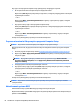User Guide - Windows 10
Table Of Contents
- Witamy
- Elementy
- Połączenia sieciowe
- Podłączanie do sieci bezprzewodowej
- Korzystanie z elementów sterujących komunikacją bezprzewodową
- Łączenie z siecią WLAN
- Korzystanie z modułu HP Mobile Broadband (tylko wybrane produkty)
- Korzystanie z usługi HP Mobile Connect (tylko wybrane produkty)
- Korzystanie z urządzenia GPS (tylko wybrane produkty)
- Korzystanie z urządzeń bezprzewodowych Bluetooth (tylko wybrane produkty)
- Podłączanie do sieci przewodowej
- Podłączanie do sieci bezprzewodowej
- Nawigacja na ekranie
- Funkcje rozrywkowe
- Zarządzanie energią
- Wyłączanie komputera
- Ustawianie opcji zasilania
- Korzystanie ze stanów oszczędzania energii
- Korzystanie z zasilania bateryjnego
- Wyszukiwanie dodatkowych informacji o baterii
- Korzystanie z narzędzia Battery Check firmy HP
- Wyświetlanie informacji o poziomie naładowania baterii
- Wydłużanie czasu pracy na baterii
- Zarządzanie niskimi poziomami naładowania baterii
- Wyjmowanie baterii
- Oszczędzanie energii baterii
- Przechowywanie baterii
- Utylizowanie baterii
- Wymiana baterii
- Korzystanie z zewnętrznego źródła zasilania prądem przemiennym
- Bezpieczeństwo
- Zabezpieczanie komputera
- Korzystanie z haseł
- Korzystanie z oprogramowania antywirusowego
- Korzystanie z oprogramowania zapory
- Instalowanie krytycznych aktualizacji zabezpieczeń
- Korzystanie z programu HP Client Security (tylko wybrane produkty)
- Korzystanie z programu HP Touchpoint Manager (tylko wybrane produkty)
- Instalowanie opcjonalnej linki zabezpieczającej
- Używanie czytnika linii papilarnych (tylko wybrane produkty)
- Konserwacja
- Wykonywanie kopii zapasowych i odzyskiwanie danych
- Computer Setup (BIOS), TPM i HP Sure Start
- HP PC Hardware Diagnostics (UEFI)
- Dane techniczne
- Wyładowania elektrostatyczne
- Dostępność
- Indeks
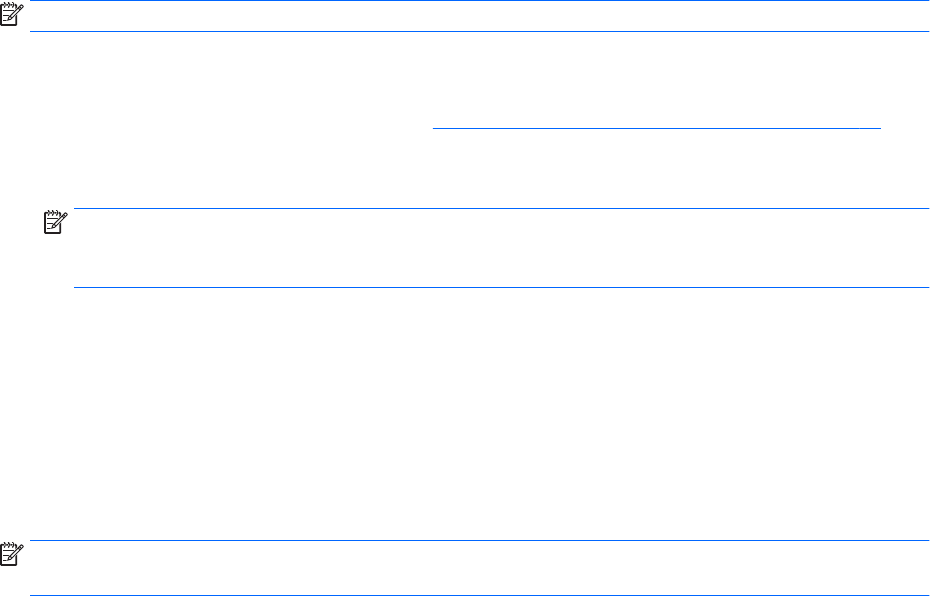
Aby wyjść z menu programu Computer Setup, wykonaj jedną z następujących czynności:
●
W celu opuszczenia menu Computer Setup bez zapisywania zmian:
Wybierz ikonę Exit (Wyjdź) w prawym dolnym rogu ekranu, a następnie postępuj zgodnie z instrukcjami
wyświetlanymi na ekranie.
— lub —
Wybierz opcje Main > Ignore Changes and Exit (Ekran główny > Ignoruj zmiany i wyjdź), a następnie
naciśnij klawisz enter.
●
Aby zapisać zmiany i wyjść z menu programu Computer Setup:
Kliknij ikonę Save (Zapisz) w prawym dolnym rogu ekranu, a następnie postępuj zgodnie z instrukcjami
wyświetlanymi na ekranie.
— lub —
Wybierz opcje Main > Save Changes and Exit (Ekran główny > Zapisz zmiany i wyjdź), a następnie
naciśnij klawisz enter.
Zmiany zaczną obowiązywać po ponownym uruchomieniu komputera.
Przywracanie ustawień fabrycznych w programie Computer Setup
UWAGA: Przywracanie ustawień domyślnych nie wpływa na tryb dysku twardego.
Wykonaj poniższe kroki, aby przywrócić wartości fabryczne wszystkich ustawień w programie Computer
Setup:
1. Uruchom program Computer Setup. Zobacz Uruchamianie programu Computer Setup na stronie 61.
2. Wybierz opcje Main > Apply Factory Defaults and Exit (Ekran główny > Zastosuj domyślne ustawienia
fabryczne i wyjdź).
UWAGA: W przypadku wybranych produktów może być wyświetlana opcja Restore Defaults
(Przywróć ustawienia domyślne) zamiast Apply Factory Defaults and Exit (Zastosuj ustawienia
fabryczne i zamknij).
3. Postępuj zgodnie z instrukcjami wyświetlanymi na ekranie.
4. Aby zapisać zmiany i wyjść, wybierz ikonę Save (Zapisz) w prawym dolnym rogu ekranu, a następnie
postępuj zgodnie z instrukcjami wyświetlanymi na ekranie.
— lub —
Wybierz opcje Main > Save Changes and Exit (Ekran główny > Zapisz zmiany i wyjdź), a następnie
naciśnij klawisz enter.
Zmiany zaczną obowiązywać po ponownym uruchomieniu komputera.
UWAGA: Przywrócenie ustawień fabrycznych nie powoduje zmiany ustawień związanych z hasłami i
zabezpieczeniami.
Aktualizowanie systemu BIOS
Zaktualizowane wersje systemu BIOS mogą być dostępne w witrynie rmy HP.
Większość aktualizacji systemu BIOS dostępnych w witrynie rmy HP jest spakowana w skompresowanych
plikach o nazwie SoftPaq.
62 Rozdział 10 Computer Setup (BIOS), TPM i HP Sure Start